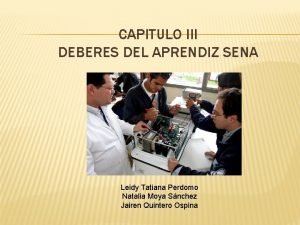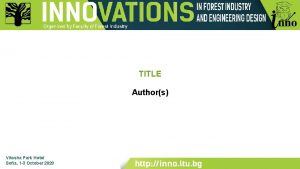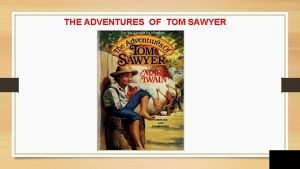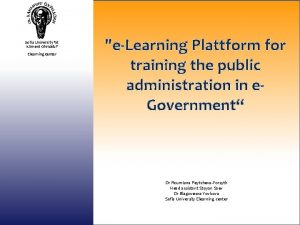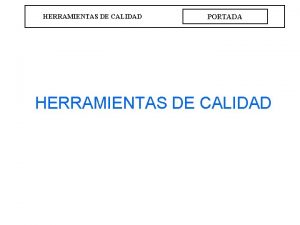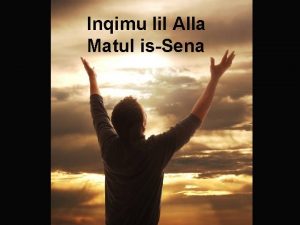Herramientas Tecnolgicas del SENA De Paseo por SOFIA


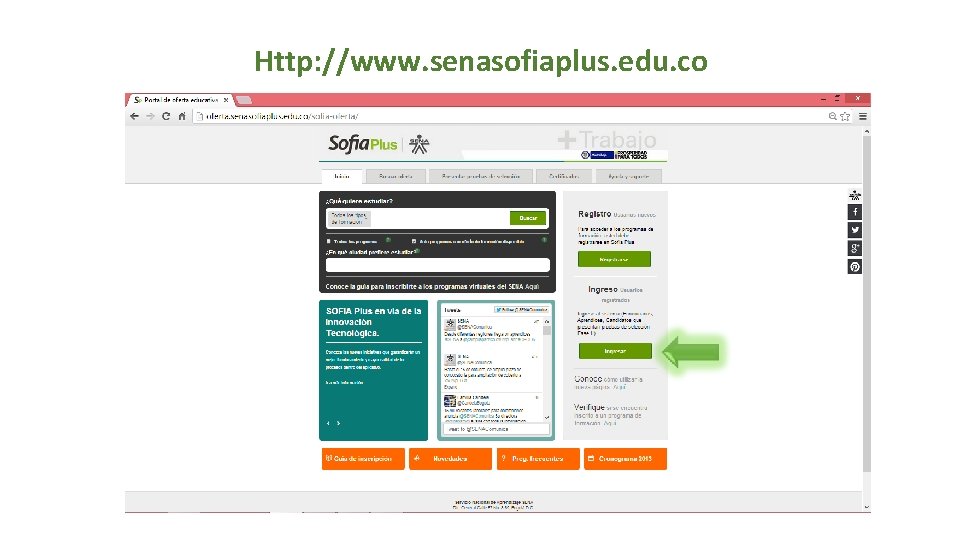
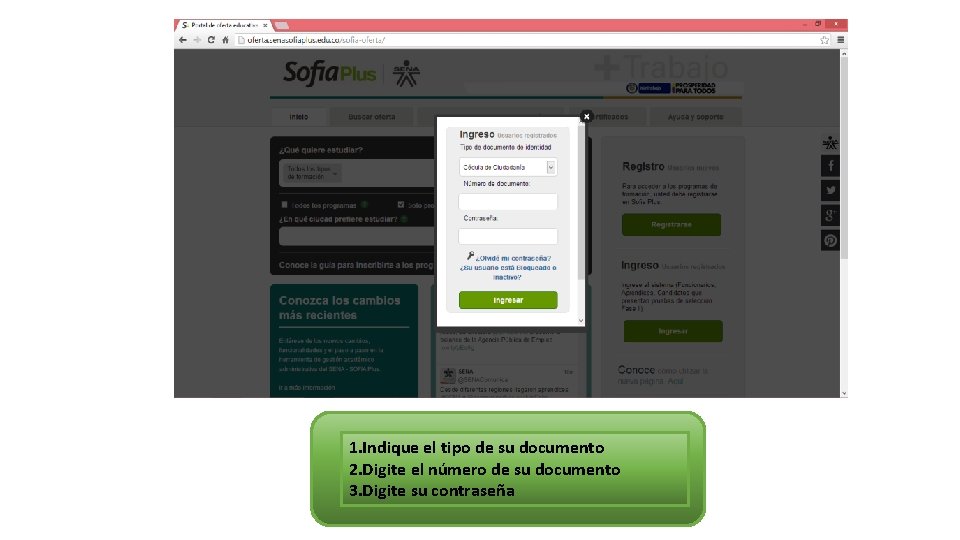
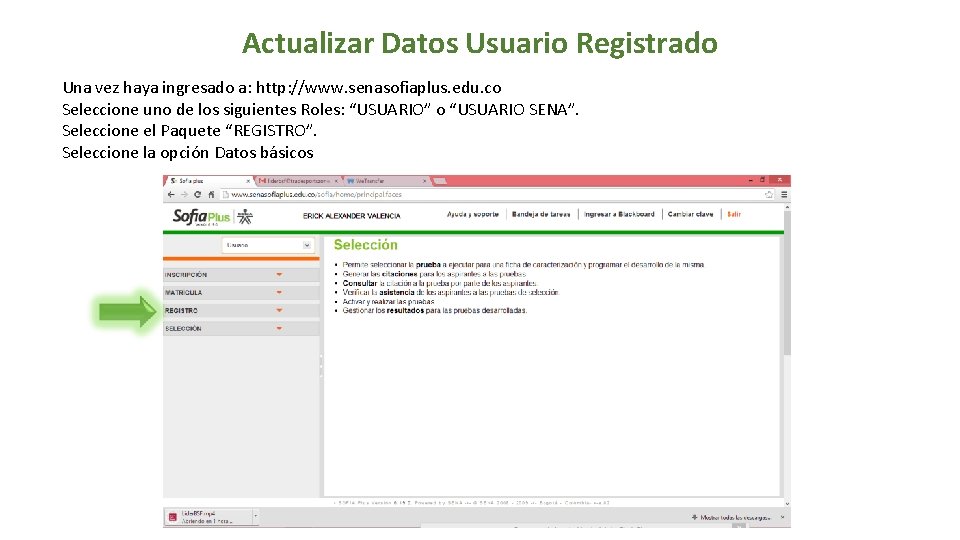
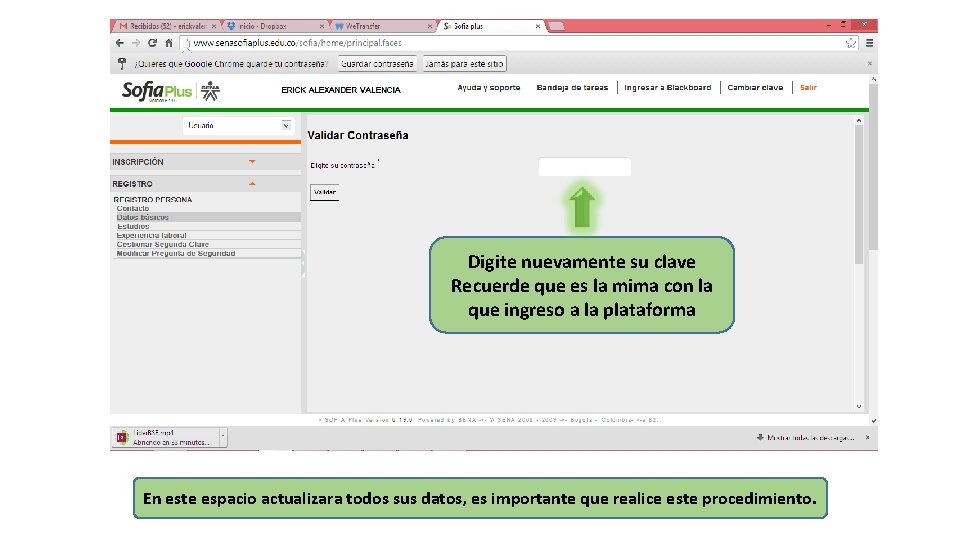
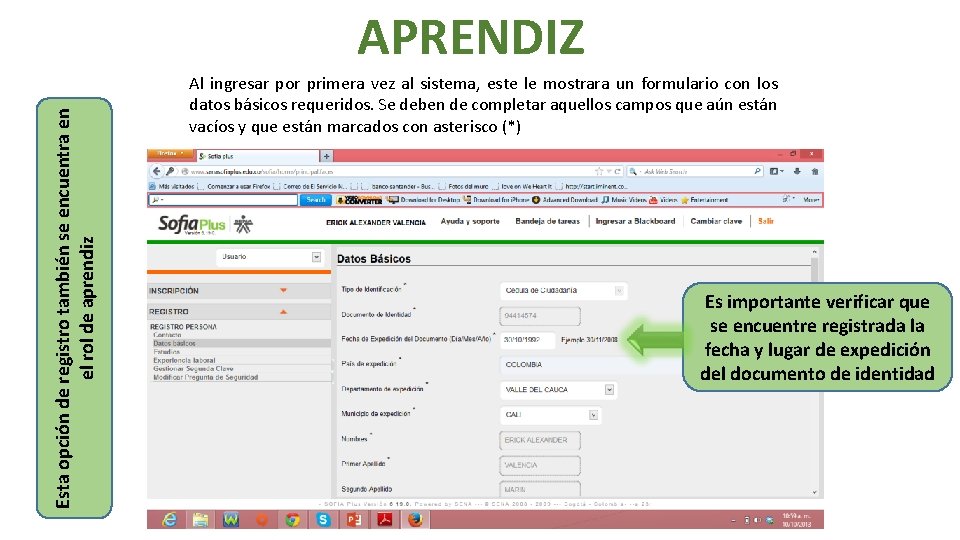
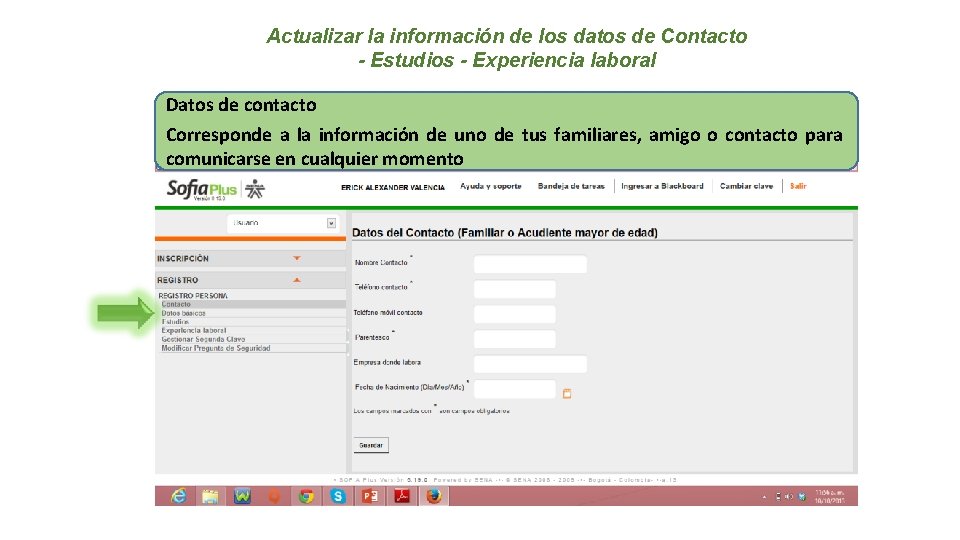
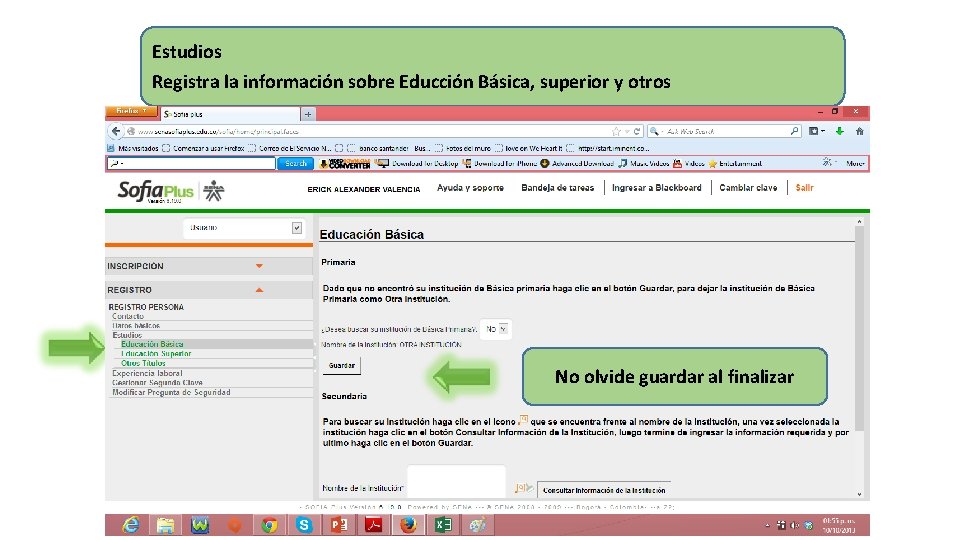
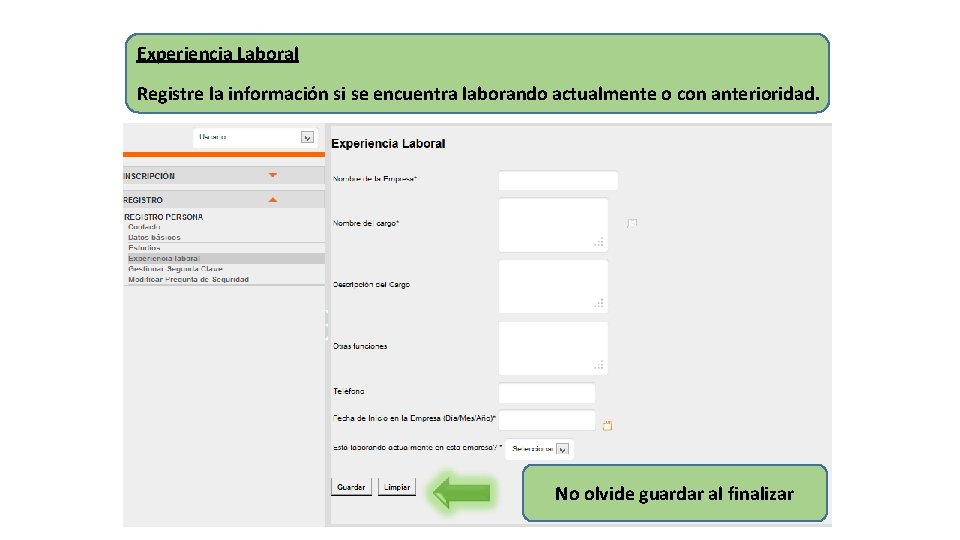
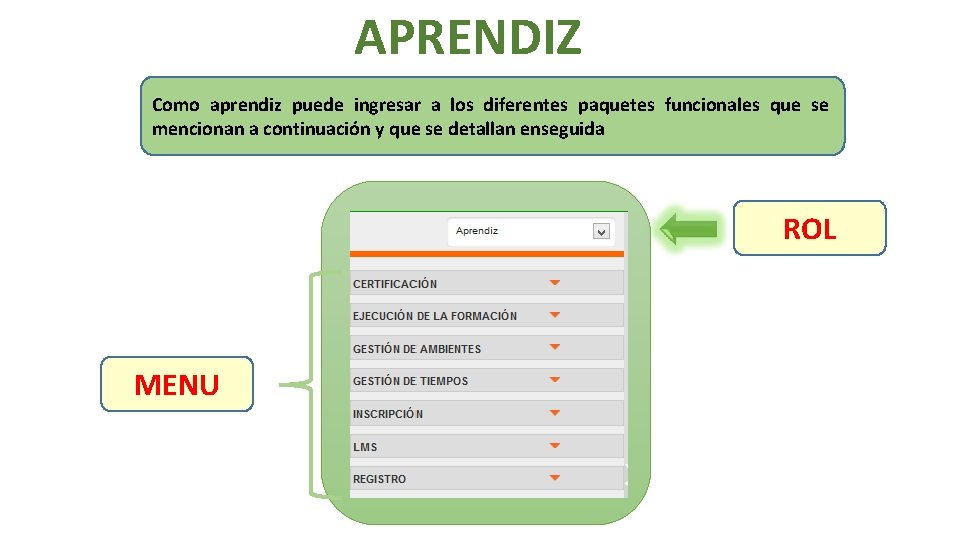
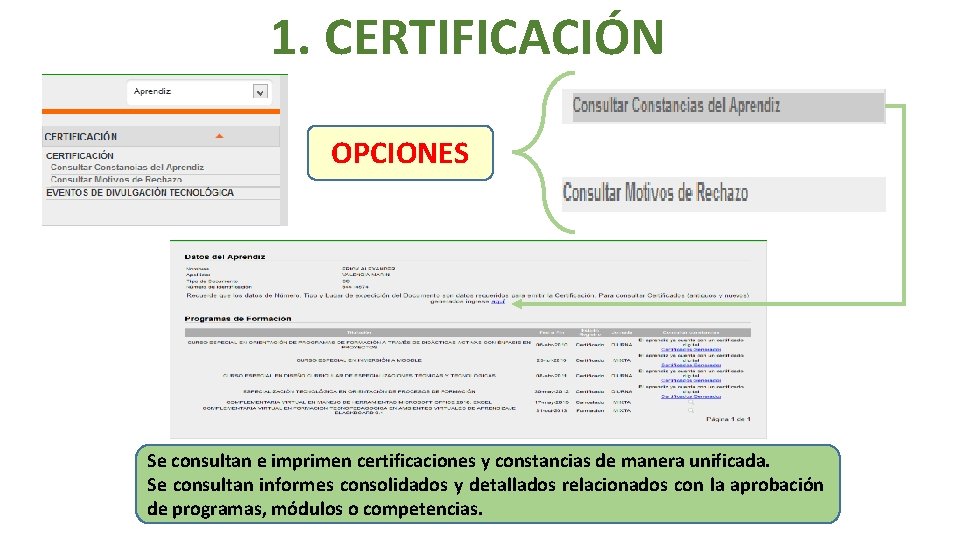


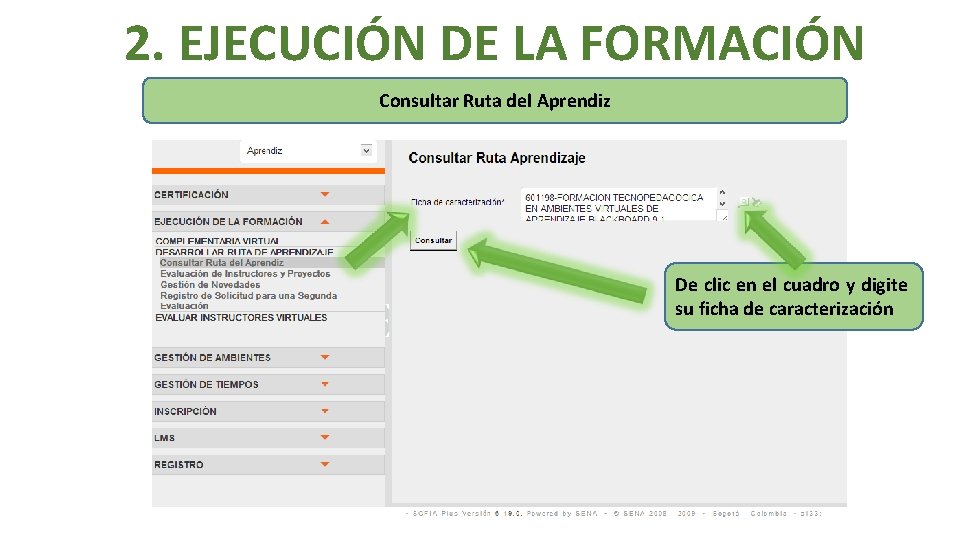
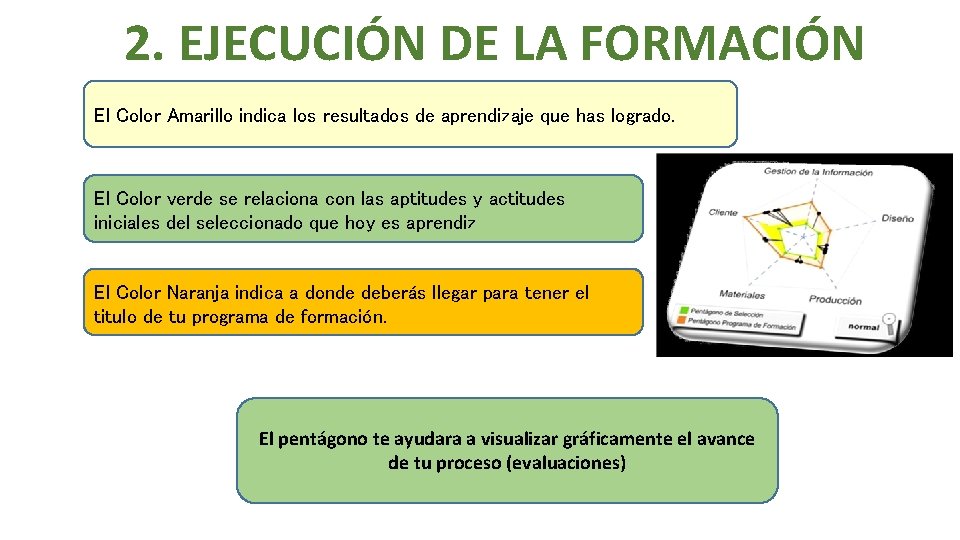
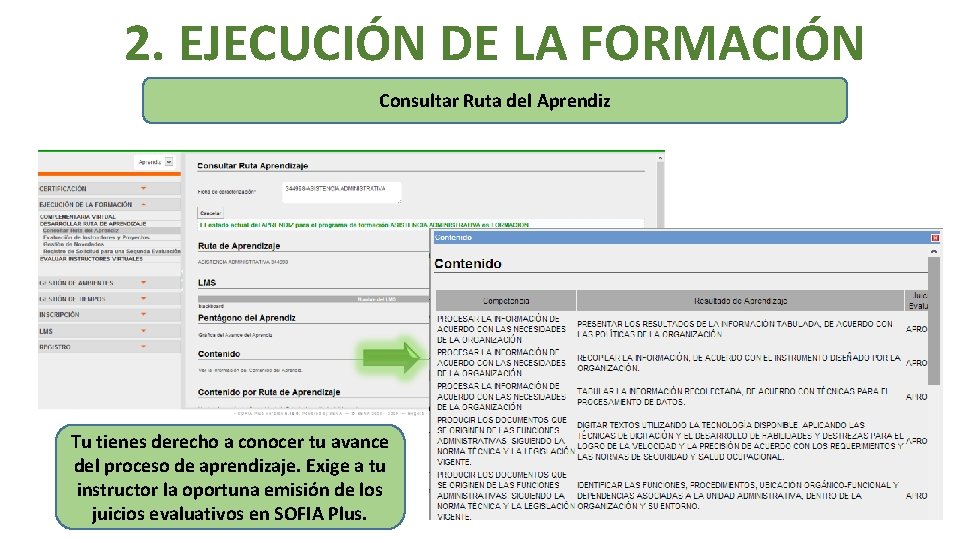
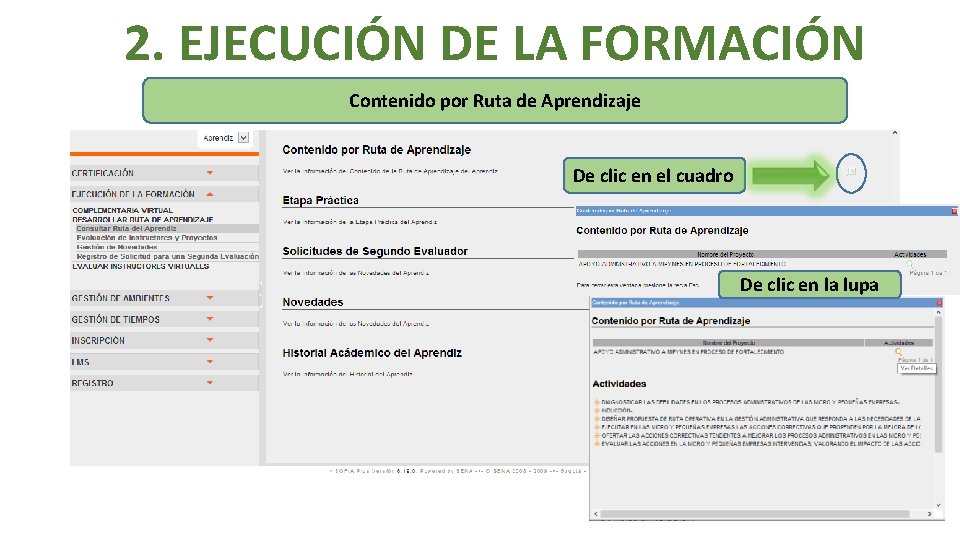
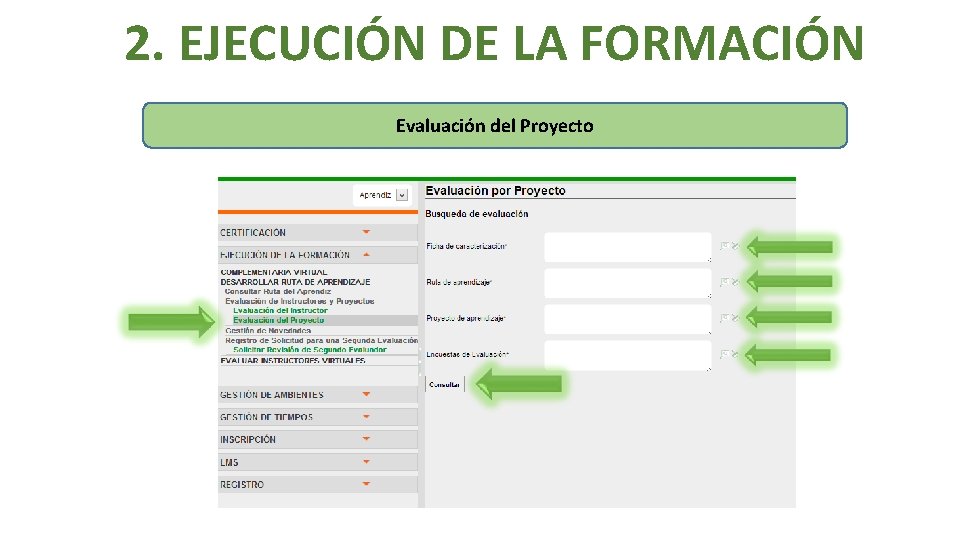
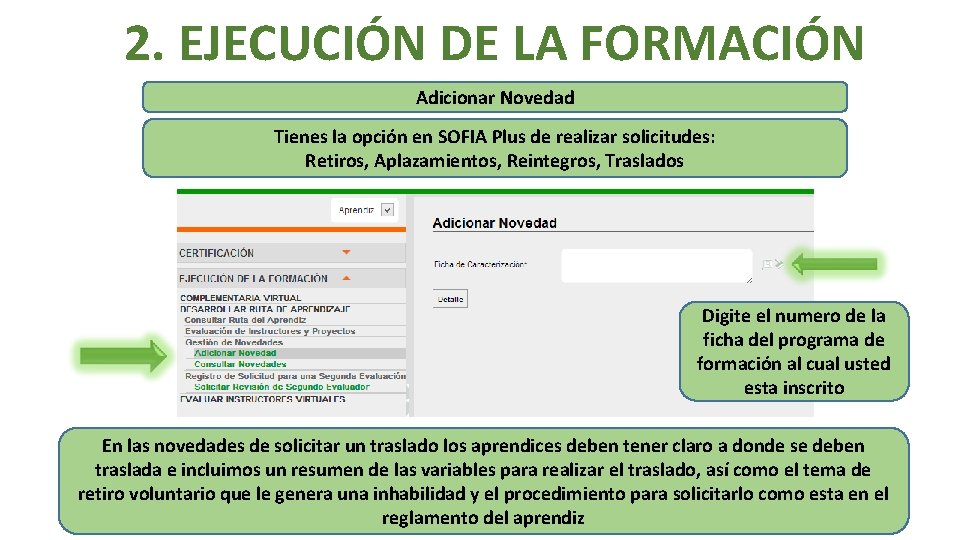
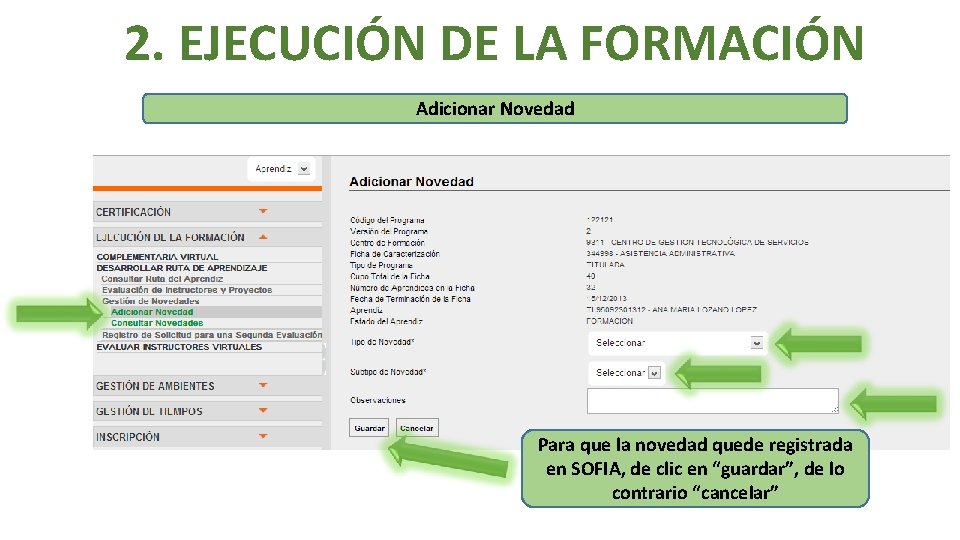
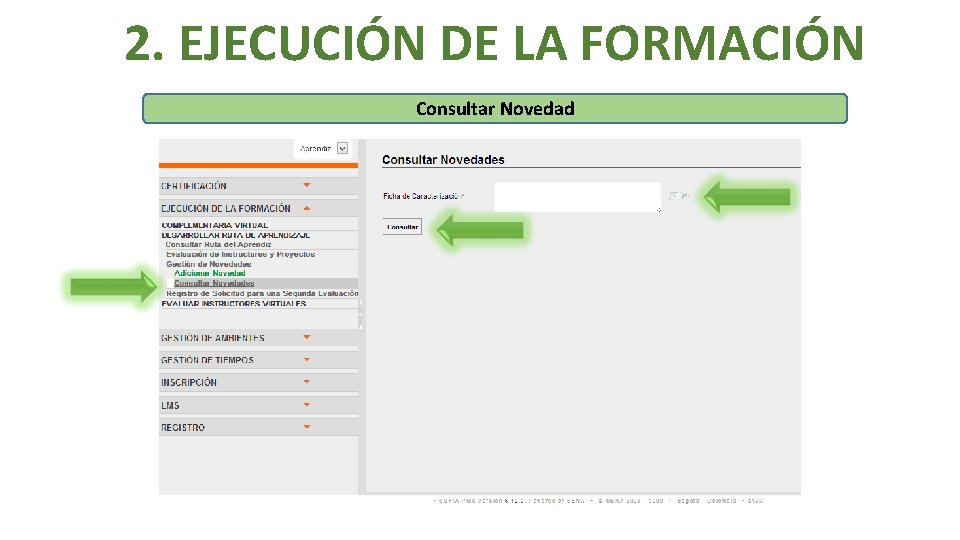
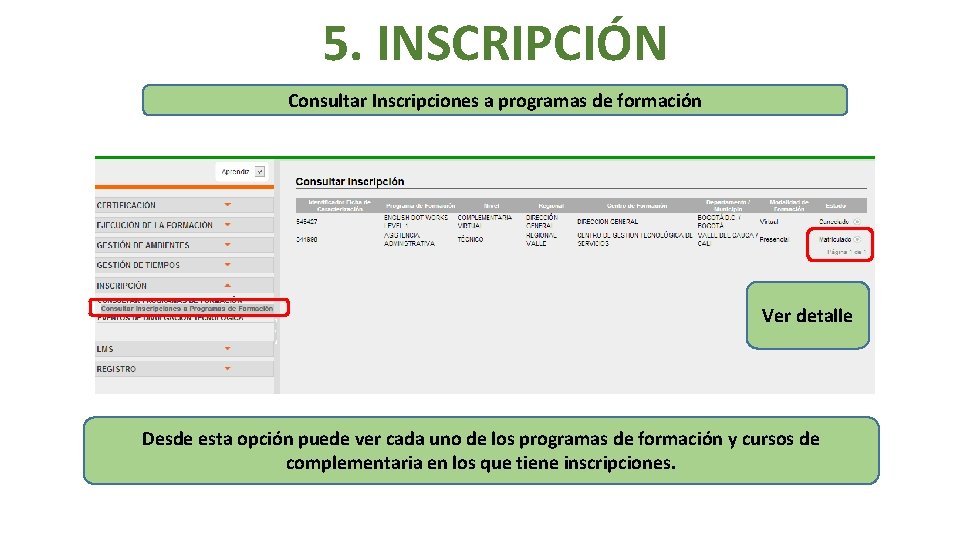
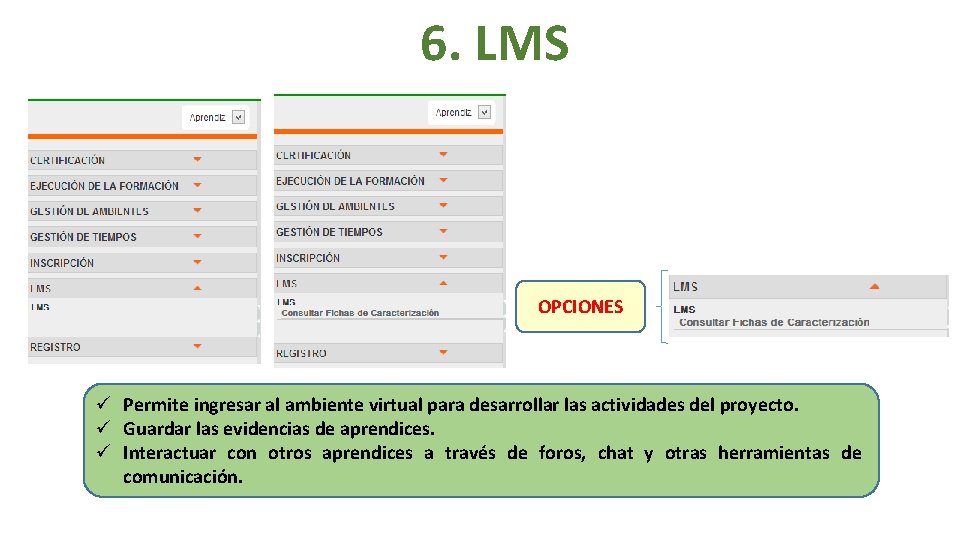
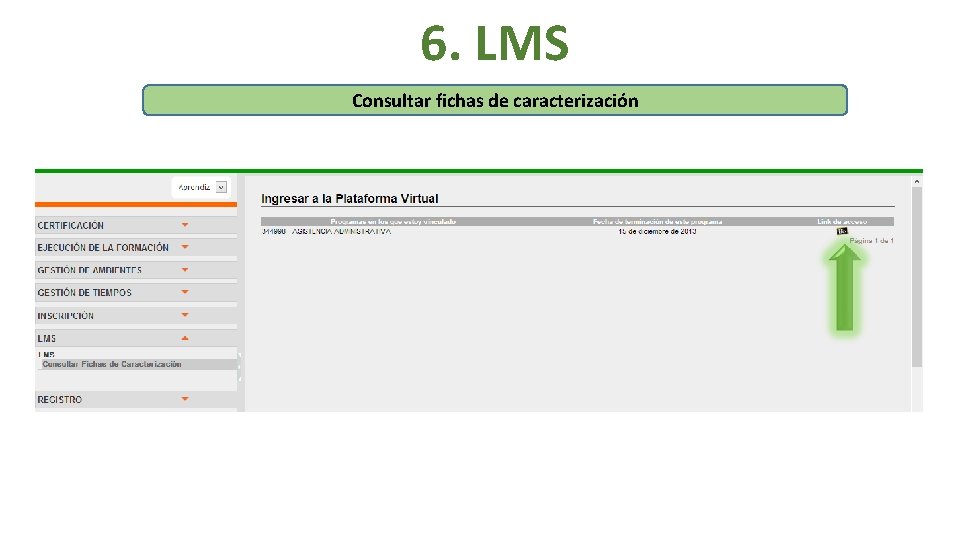
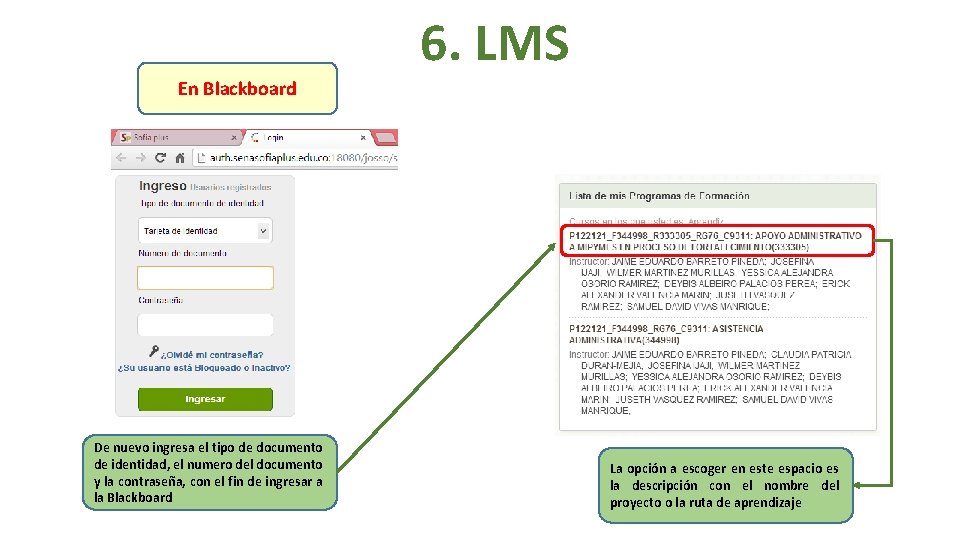
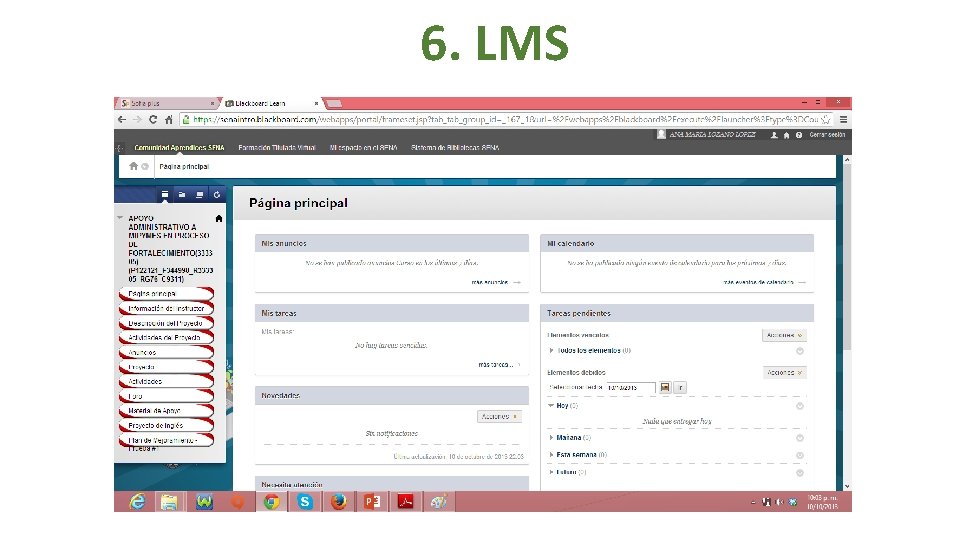
- Slides: 27

Herramientas Tecnológicas del SENA De Paseo por SOFIA PLUS

APRENDICES EN
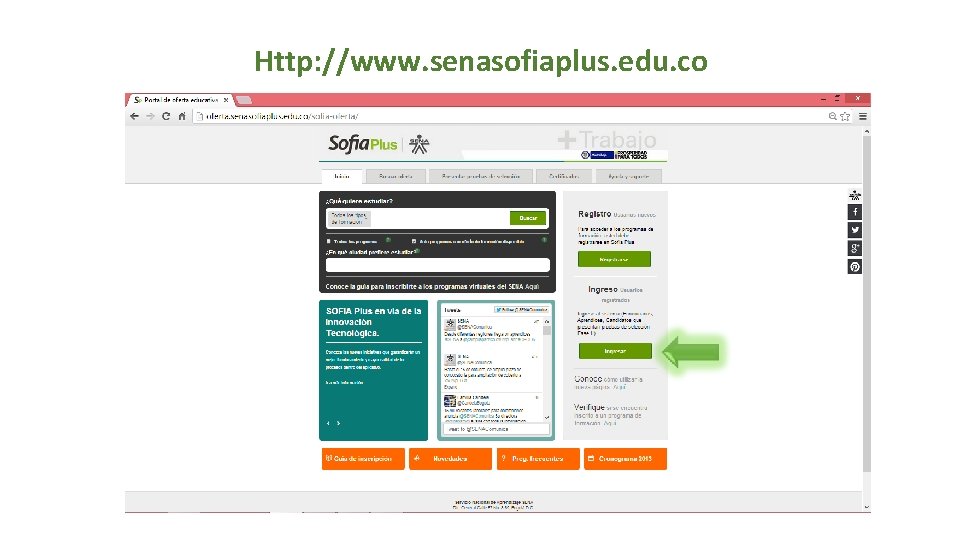
Http: //www. senasofiaplus. edu. co
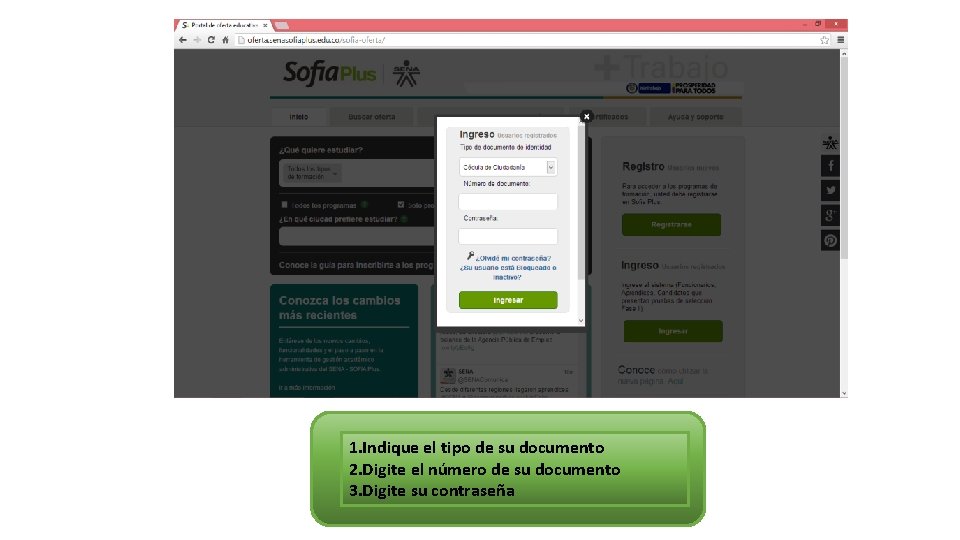
1. Indique el tipo de su documento 2. Digite el número de su documento 3. Digite su contraseña
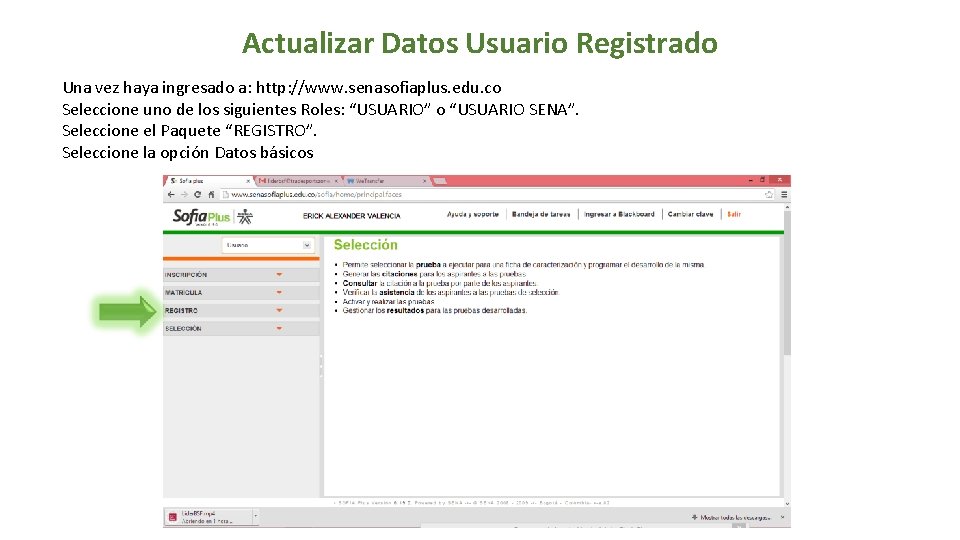
Actualizar Datos Usuario Registrado Una vez haya ingresado a: http: //www. senasofiaplus. edu. co Seleccione uno de los siguientes Roles: “USUARIO” o “USUARIO SENA”. Seleccione el Paquete “REGISTRO”. Seleccione la opción Datos básicos
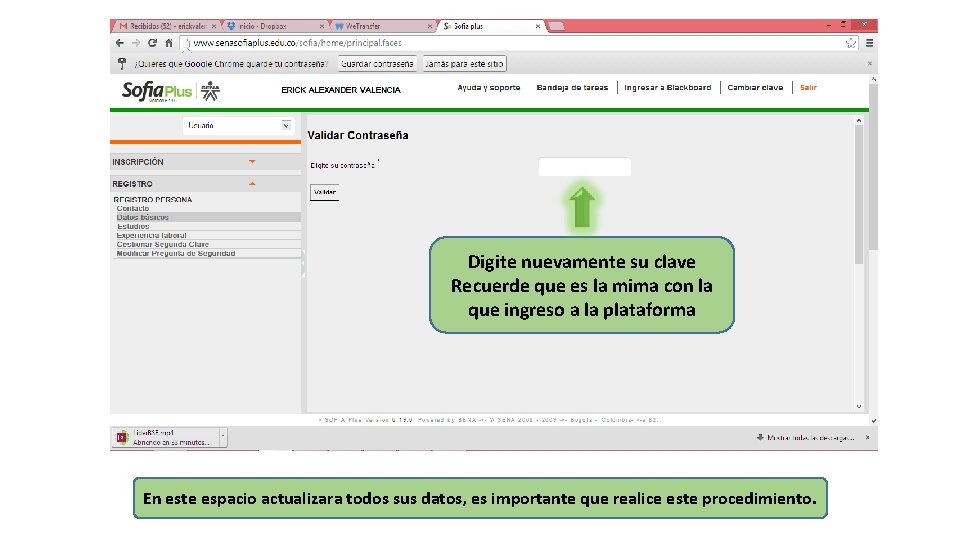
Digite nuevamente su clave Recuerde que es la mima con la que ingreso a la plataforma En este espacio actualizara todos sus datos, es importante que realice este procedimiento.
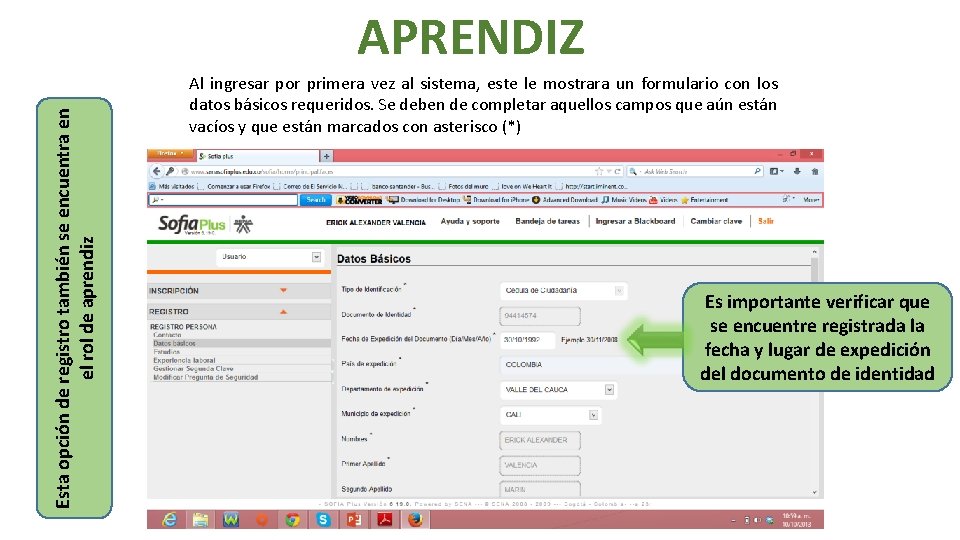
Esta opción de registro también se encuentra en el rol de aprendiz APRENDIZ Al ingresar por primera vez al sistema, este le mostrara un formulario con los datos básicos requeridos. Se deben de completar aquellos campos que aún están vacíos y que están marcados con asterisco (*) Es importante verificar que se encuentre registrada la fecha y lugar de expedición del documento de identidad
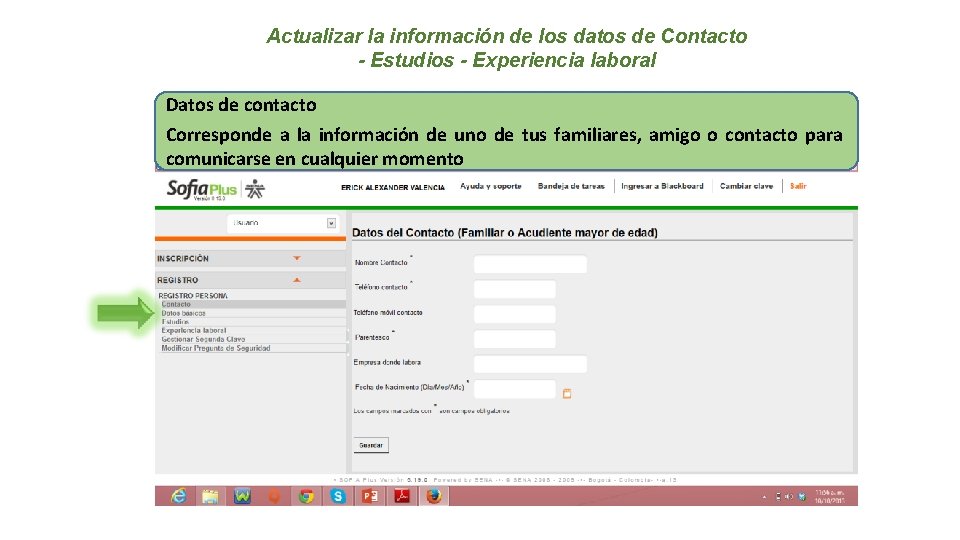
Actualizar la información de los datos de Contacto - Estudios - Experiencia laboral Datos de contacto Corresponde a la información de uno de tus familiares, amigo o contacto para comunicarse en cualquier momento
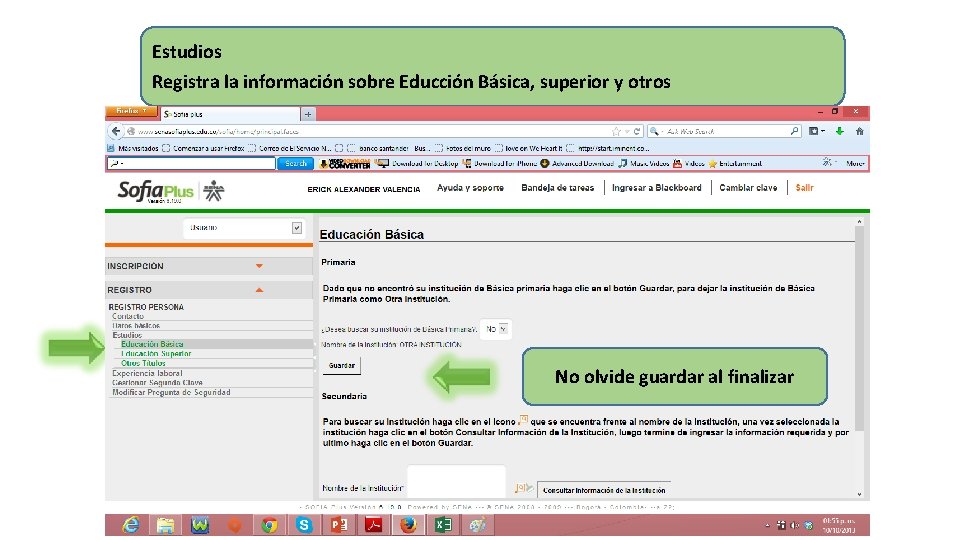
Estudios Registra la información sobre Educción Básica, superior y otros No olvide guardar al finalizar
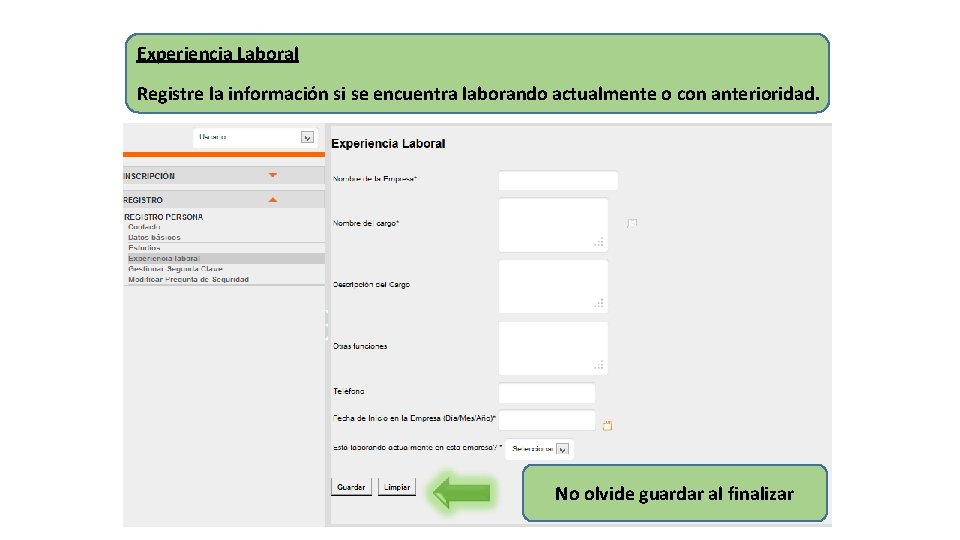
Experiencia Laboral Registre la información si se encuentra laborando actualmente o con anterioridad. No olvide guardar al finalizar
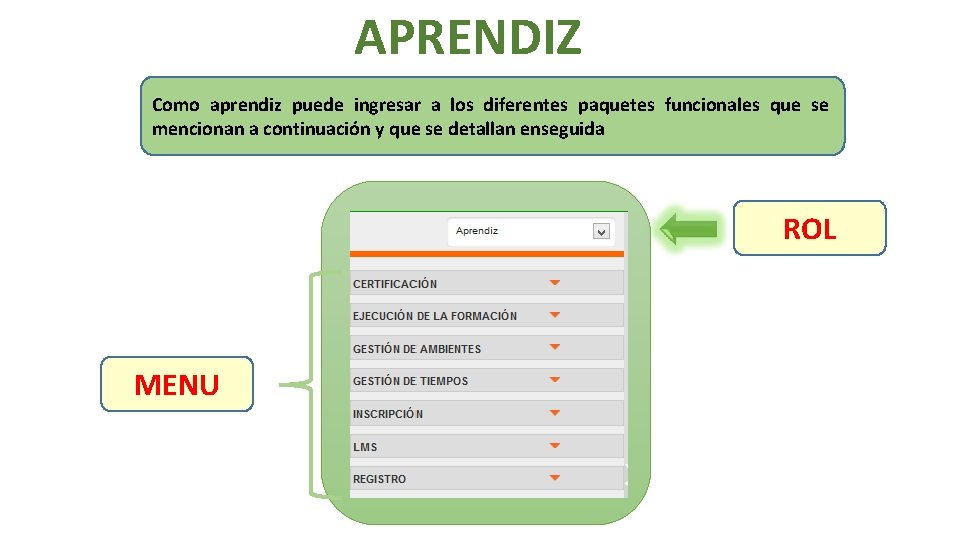
APRENDIZ Como aprendiz puede ingresar a los diferentes paquetes funcionales que se mencionan a continuación y que se detallan enseguida ROL MENU
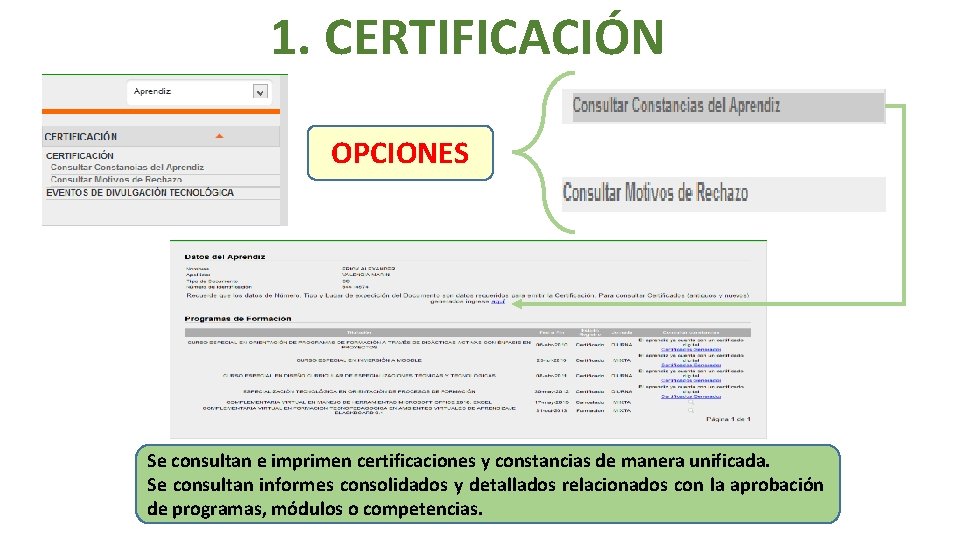
1. CERTIFICACIÓN OPCIONES Se consultan e imprimen certificaciones y constancias de manera unificada. Se consultan informes consolidados y detallados relacionados con la aprobación de programas, módulos o competencias.

1. CERTIFICACIÓN Consultar constancias y certificados del aprendiz Las constancias de estudio ahora son mas fáciles de adquirir Puedes consultar tus certificaciones por el aplicativo o directamente en la Web http: //certificados. sena. edu. co

2. EJECUCIÓN DE LA FORMACIÓN OPCIONES Aprendices asociados a una ruta de aprendizaje Evaluación de instructores y proyectos Novedades del aprendiz
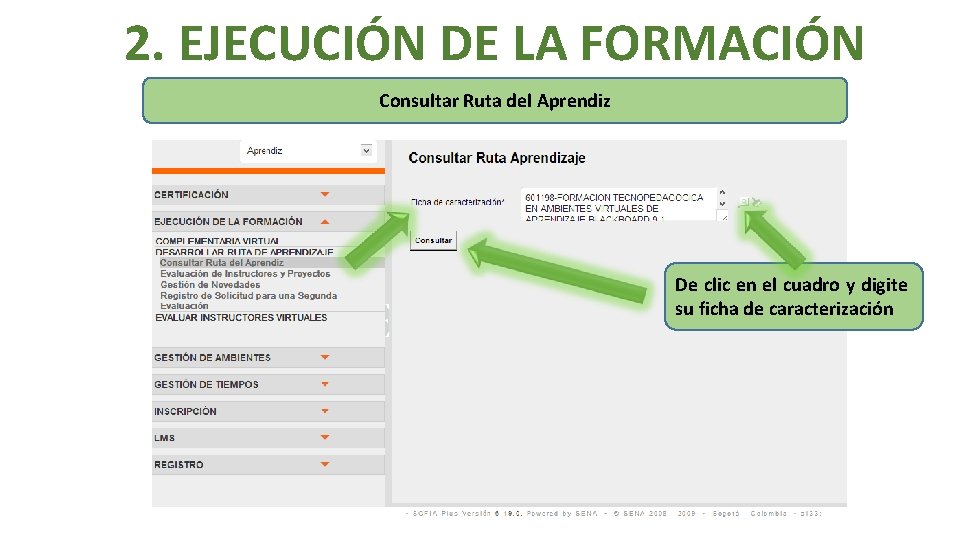
2. EJECUCIÓN DE LA FORMACIÓN Consultar Ruta del Aprendiz De clic en el cuadro y digite su ficha de caracterización
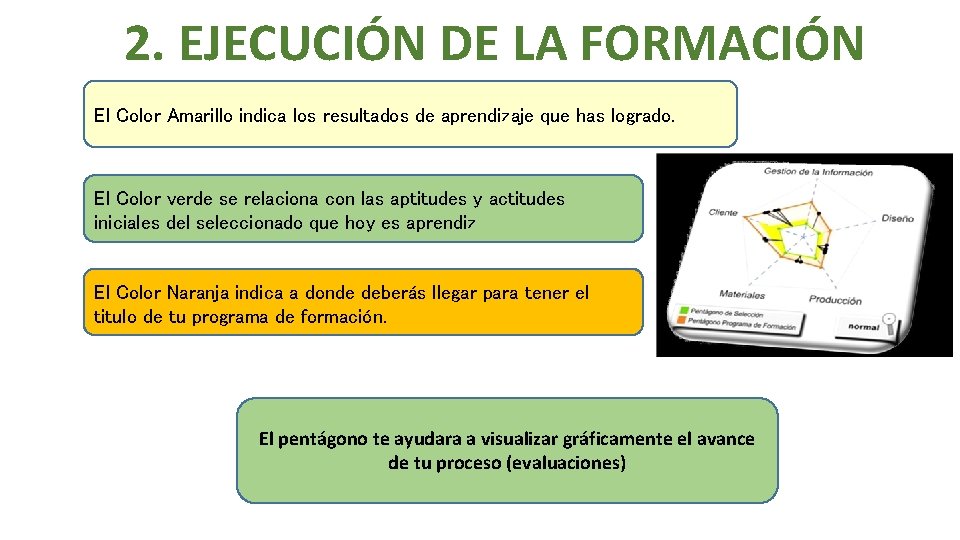
2. EJECUCIÓN DE LA FORMACIÓN El Color Amarillo indica los resultados de aprendizaje que has logrado. El Color verde se relaciona con las aptitudes y actitudes iniciales del seleccionado que hoy es aprendiz El Color Naranja indica a donde deberás llegar para tener el titulo de tu programa de formación. El pentágono te ayudara a visualizar gráficamente el avance de tu proceso (evaluaciones)
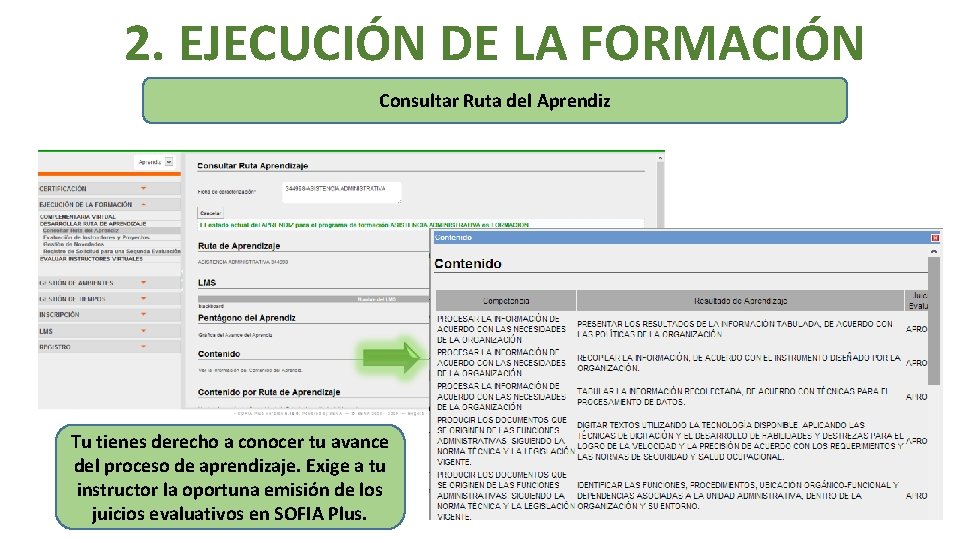
2. EJECUCIÓN DE LA FORMACIÓN Consultar Ruta del Aprendiz Tu tienes derecho a conocer tu avance del proceso de aprendizaje. Exige a tu instructor la oportuna emisión de los juicios evaluativos en SOFIA Plus.
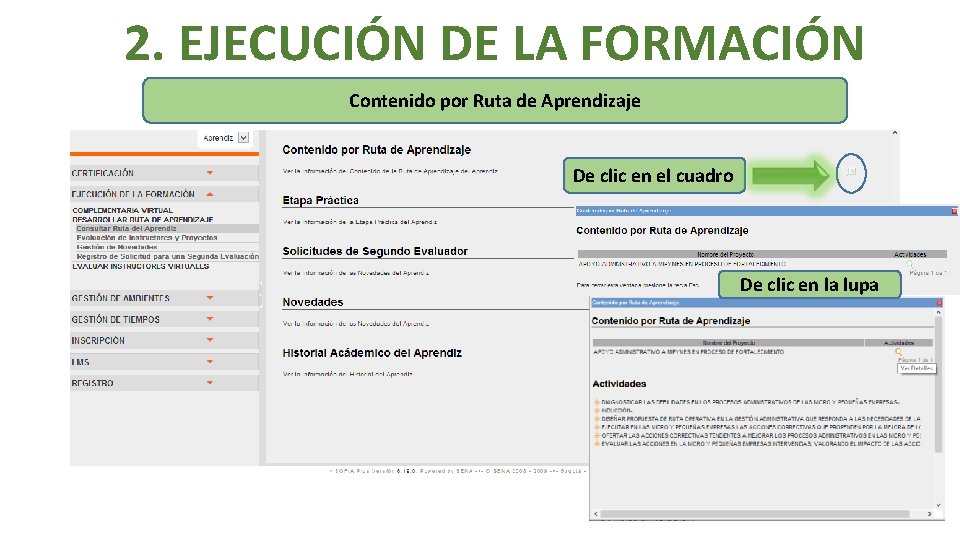
2. EJECUCIÓN DE LA FORMACIÓN Contenido por Ruta de Aprendizaje De clic en el cuadro De clic en la lupa
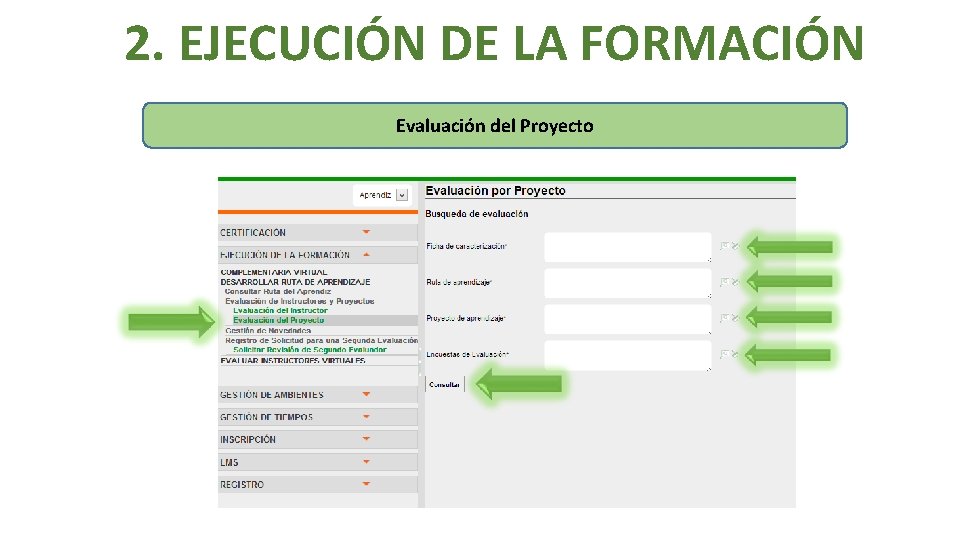
2. EJECUCIÓN DE LA FORMACIÓN Evaluación del Proyecto
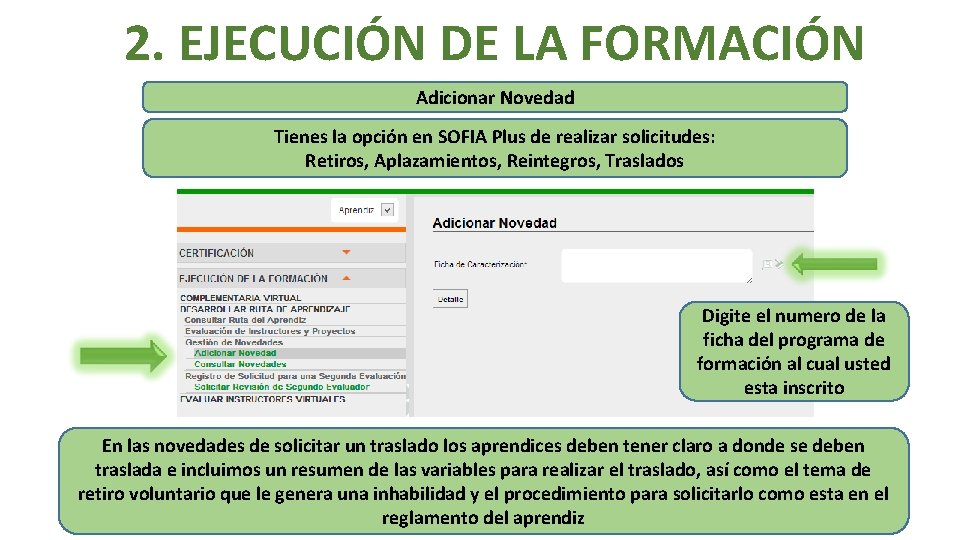
2. EJECUCIÓN DE LA FORMACIÓN Adicionar Novedad Tienes la opción en SOFIA Plus de realizar solicitudes: Retiros, Aplazamientos, Reintegros, Traslados Digite el numero de la ficha del programa de formación al cual usted esta inscrito En las novedades de solicitar un traslado los aprendices deben tener claro a donde se deben traslada e incluimos un resumen de las variables para realizar el traslado, así como el tema de retiro voluntario que le genera una inhabilidad y el procedimiento para solicitarlo como esta en el reglamento del aprendiz
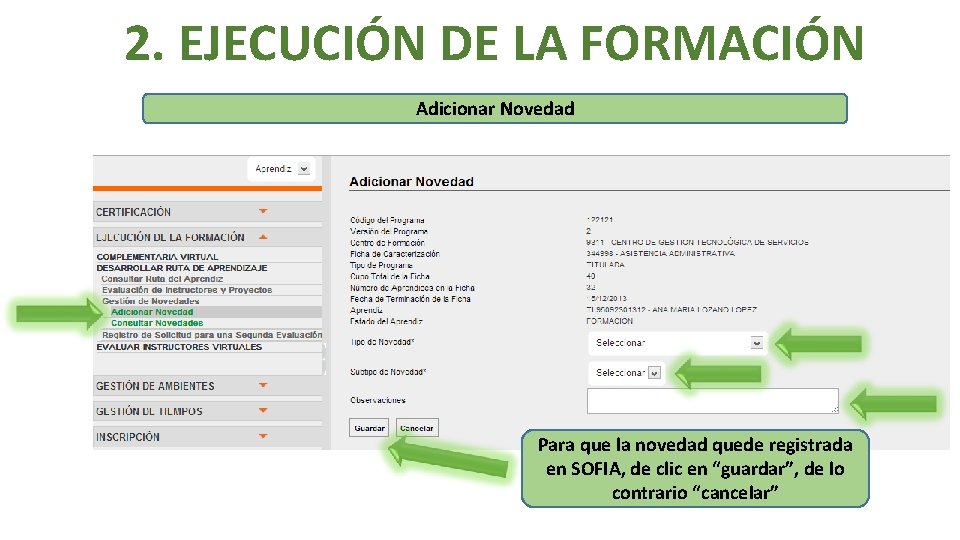
2. EJECUCIÓN DE LA FORMACIÓN Adicionar Novedad Para que la novedad quede registrada en SOFIA, de clic en “guardar”, de lo contrario “cancelar”
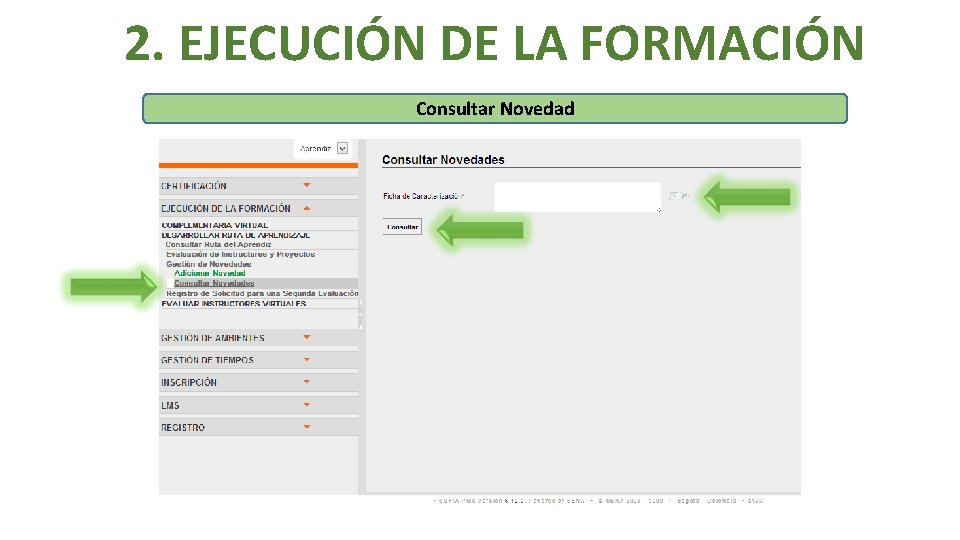
2. EJECUCIÓN DE LA FORMACIÓN Consultar Novedad
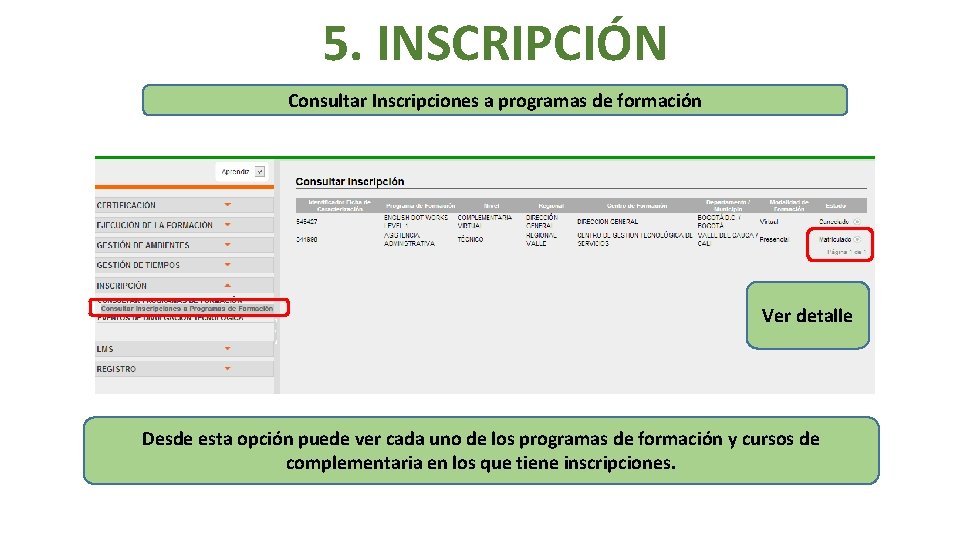
5. INSCRIPCIÓN Consultar Inscripciones a programas de formación Ver detalle Desde esta opción puede ver cada uno de los programas de formación y cursos de complementaria en los que tiene inscripciones.
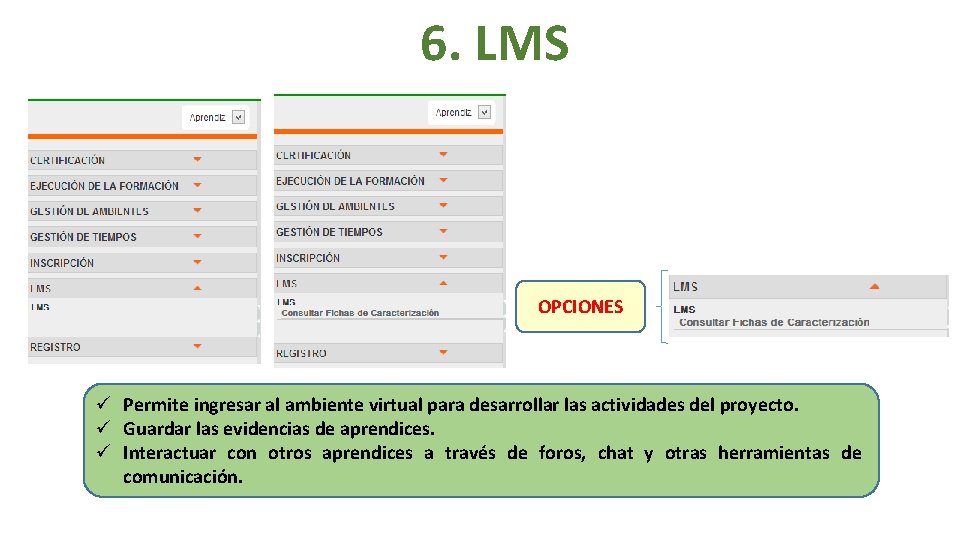
6. LMS OPCIONES ü Permite ingresar al ambiente virtual para desarrollar las actividades del proyecto. ü Guardar las evidencias de aprendices. ü Interactuar con otros aprendices a través de foros, chat y otras herramientas de comunicación.
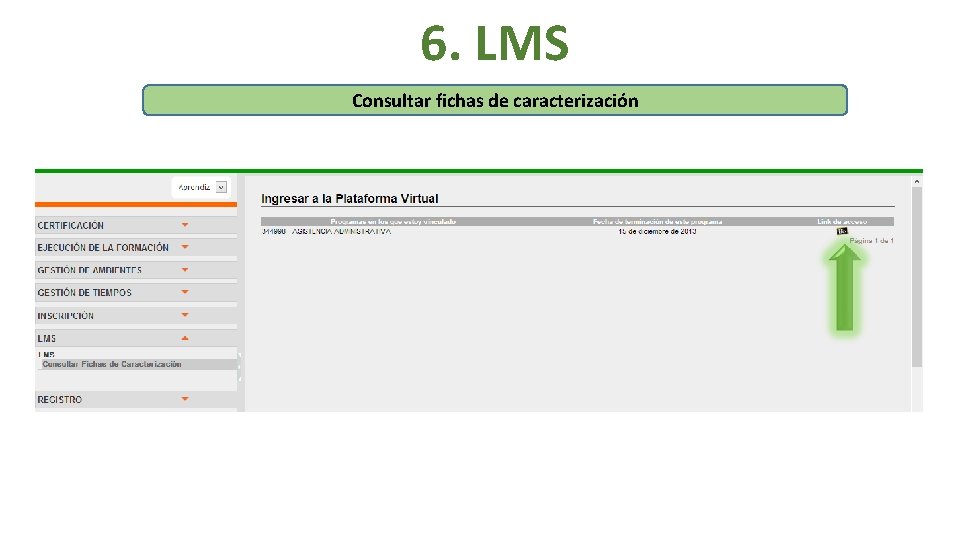
6. LMS Consultar fichas de caracterización
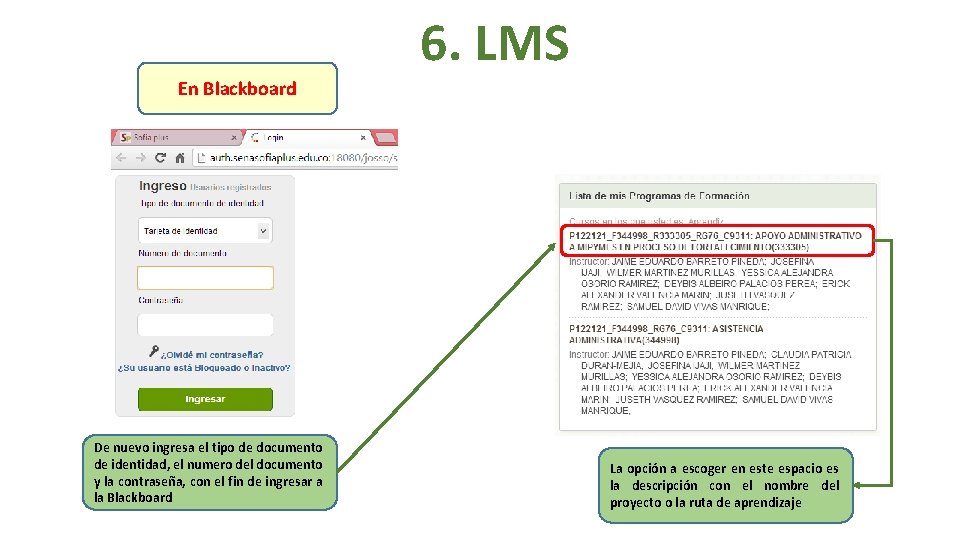
6. LMS En Blackboard De nuevo ingresa el tipo de documento de identidad, el numero del documento y la contraseña, con el fin de ingresar a la Blackboard La opción a escoger en este espacio es la descripción con el nombre del proyecto o la ruta de aprendizaje
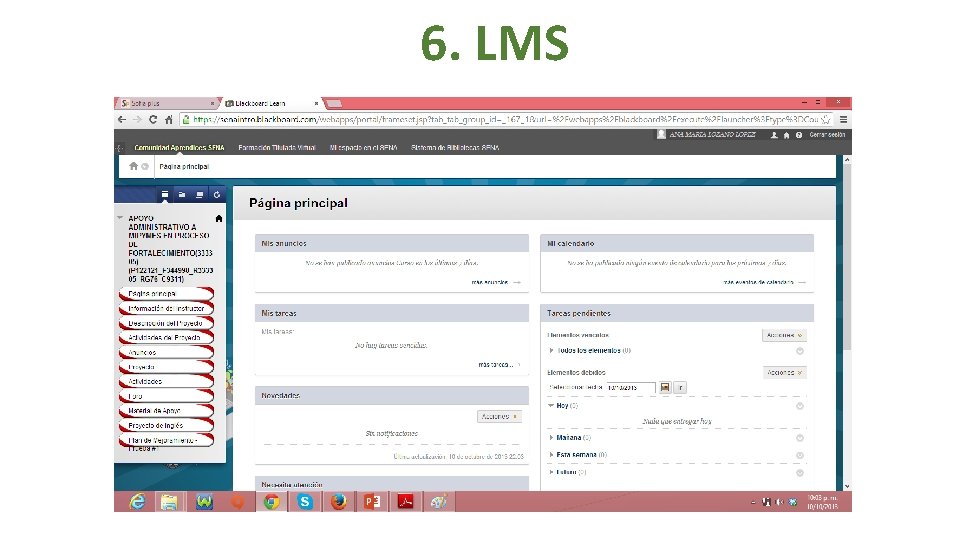
6. LMS
 Tono del poema el paseo
Tono del poema el paseo Pez gigante paseo maritimo barcelona
Pez gigante paseo maritimo barcelona Paseo circles of identity
Paseo circles of identity Bar brasil caparroso
Bar brasil caparroso Colores del escudo del sena
Colores del escudo del sena Escudo del sena significado
Escudo del sena significado Letra del himno del sena
Letra del himno del sena Herramientas de corte por aserrado
Herramientas de corte por aserrado Que reflejan el escudo y la bandera del sena
Que reflejan el escudo y la bandera del sena Cuáles son los objetivos del fondo emprender
Cuáles son los objetivos del fondo emprender Direccion general del sena
Direccion general del sena Deberes del aprendiz sena
Deberes del aprendiz sena Como comienza la prehistoria
Como comienza la prehistoria La caja de herramientas del joven investigador resumen
La caja de herramientas del joven investigador resumen Herramientas de software para mantenimiento preventivo
Herramientas de software para mantenimiento preventivo Las herramientas del actor
Las herramientas del actor Herramientas del metodo cuantitativo
Herramientas del metodo cuantitativo Herramientas del metodo cuantitativo
Herramientas del metodo cuantitativo Caja de herramientas del joven investigador
Caja de herramientas del joven investigador Herramientas del supervisor sisat
Herramientas del supervisor sisat Vitosha park hotel sofia
Vitosha park hotel sofia Injun joe tom sawyer
Injun joe tom sawyer Technopolis sofia
Technopolis sofia Elearn sofia university
Elearn sofia university Siglas de sofia plus
Siglas de sofia plus Anyagok keménysége táblázat
Anyagok keménysége táblázat Sofa griego
Sofa griego Optisanitas reina sofia
Optisanitas reina sofia